win1按键盘任意键就开机了怎么回事 win11一按键盘就开机的解决教程
更新时间:2023-04-20 15:26:32作者:huige
一般我们要将电脑开机的时候,需要按开机按钮才可以,然而近日有win11系统用户遇到奇怪的一个问题, 就是按键盘任意键就开机了,让用户们很是困扰,不知道是怎么回事,要如何来解决呢,带着这个问题,本教程就来告诉大家win11一按键盘就开机的解决教程。
方法如下:
1、打开“控制面板”。

2、将右上角查看方式改为“大图标”。
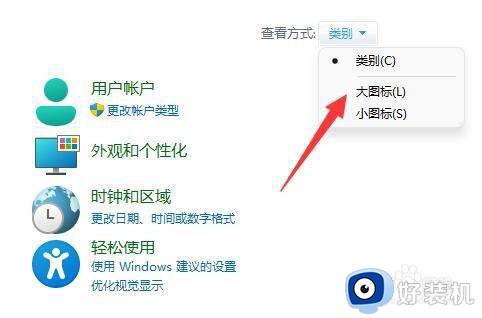
3、找到控制面板中的“电源选项”打开。
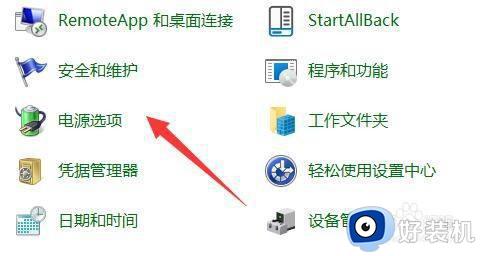
4、点击左上角的“选择电源按钮的功能”。
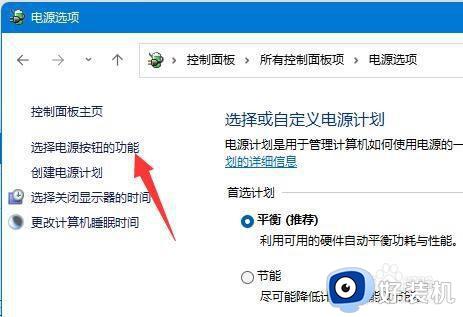
5、点击顶部“更改当前不可用的设置”。
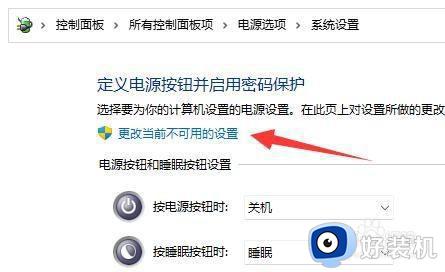
6、关闭“启用快速启动”,并“保存修改”即可解决按键盘就开机问题。
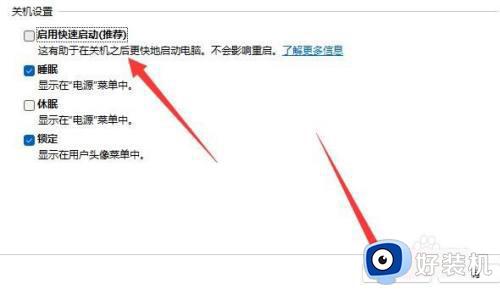
关于win1按键盘任意键就开机了的详细解决方法就给大家讲述到这里,有遇到这样情况的小伙伴们可以学习上面的方法步骤来进行解决吧。
win1按键盘任意键就开机了怎么回事 win11一按键盘就开机的解决教程相关教程
- win11一按键盘直接开机怎么回事 win11按键盘就开机解决方法
- win11关机后一碰键盘就开机怎么回事 win11关机后按键盘自动开机怎么解决
- win11按wasd键乱弹窗口怎么回事 win11按wasd弹出其他界面怎么解决
- win11怎么设置键盘唤醒电脑 win11如何设置任意键唤醒电脑
- win11键盘变成快捷键如何恢复 win11按键变成快捷键怎么办
- win11的win键失效怎么回事 win11键盘win键按了没反应如何解决
- win11粘滞键引起键盘失灵怎么取消 win11粘滞键导致键盘失灵解决方法
- Win11按win键不弹出开始菜单五种原因和解决方法
- win11wasd键都变成快捷键什么原因 win11wasd键都变成快捷键原因和解决方法
- win11win键没反应怎么回事 win11Windows键打不开如何修复
- win11家庭版右键怎么直接打开所有选项的方法 win11家庭版右键如何显示所有选项
- win11家庭版右键没有bitlocker怎么办 win11家庭版找不到bitlocker如何处理
- win11家庭版任务栏怎么透明 win11家庭版任务栏设置成透明的步骤
- win11家庭版无法访问u盘怎么回事 win11家庭版u盘拒绝访问怎么解决
- win11自动输入密码登录设置方法 win11怎样设置开机自动输入密登陆
- win11界面乱跳怎么办 win11界面跳屏如何处理
win11教程推荐
- 1 win11安装ie浏览器的方法 win11如何安装IE浏览器
- 2 win11截图怎么操作 win11截图的几种方法
- 3 win11桌面字体颜色怎么改 win11如何更换字体颜色
- 4 电脑怎么取消更新win11系统 电脑如何取消更新系统win11
- 5 win10鼠标光标不见了怎么找回 win10鼠标光标不见了的解决方法
- 6 win11找不到用户组怎么办 win11电脑里找不到用户和组处理方法
- 7 更新win11系统后进不了桌面怎么办 win11更新后进不去系统处理方法
- 8 win11桌面刷新不流畅解决方法 win11桌面刷新很卡怎么办
- 9 win11更改为管理员账户的步骤 win11怎么切换为管理员
- 10 win11桌面卡顿掉帧怎么办 win11桌面卡住不动解决方法
